
Update 2016:ロシアのインターフェース言語Windows 10をインストールする方法を別の命令に準備しました。
Windows 7にロシア語をインストールする

最も簡単な方法は、公式サイトのMicrosoft http://windows.microsoft.com/ru-ru/windows/language-packs#lptabs = win7からロシア語パックをダウンロードすることです。実際、インターフェイスを変更するための複雑な追加のアクションは実行できません。
Windows 7でインターフェイスの言語を変更するもう1つの方法 - 「コントロールパネル」 - 「言語と地域の標準」に移動し、「言語とキーボード」タブを開き、[言語のインストールまたは削除]ボタンをクリックします。
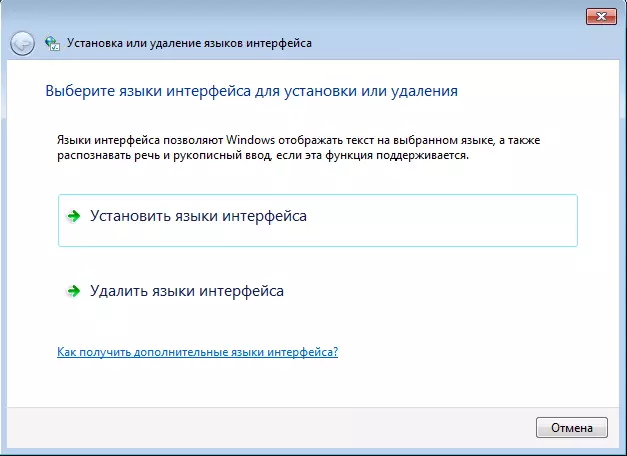
その後、次のダイアログボックスで、「インターフェイス言語の設定」をクリックします。その後、Windows Update Centerを選択し、追加の表示言語をインストールする手順に従ってください。
Windows 8のロシア語をダウンロードする方法
また、最初のケースと同様に、Windows 8にロシアのインターフェースをインストールするには、ページ上のロードパッケージを使用できます.http://windows.microsoft.com/ru-ru/windows/language-packs#lptabs=win8またはWindows 8内蔵ツールをダウンロードしてインストールする。
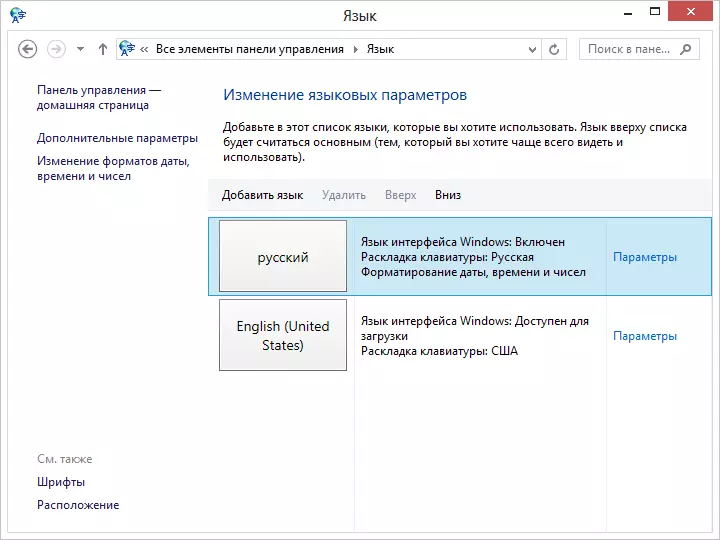
ロシアのインターフェース言語を配信するには、次の手順に従います。
- コントロールパネルに移動し、「言語」(言語)を選択します
- 「言語の追加」(言語の追加)をクリックしてから、ロシア語を選択して追加します。
- ロシア語はリストに表示されます。さて、ロシアのインターフェース言語をインストールするには、[設定]リンクをクリックします。
- Windowsインターフェース言語の「ダウンロードと言語パッケージを設定します」をクリックしてください。
- ロシア語をダウンロードするために指示に従ってください。
ロシア語がロードされた後、言語インターフェイスとして使用するためにインストールする必要があります。これを行うには、インストールされた言語のリストで、ロシア語を最初の場所に移動してから設定を保存し、Windowsアカウントを終了してもう一度(またはコンピュータを再起動する)を実行します。このインストールは完了し、すべてのコントロール、メッセージ、およびWindows 8のテキストがロシア語に表示されます。
